Defer Layout Changes(推迟版面更改)
当在FCS Express中使用Panels(面板)特征时,用户只需要将数据导入到数据列表中,当作它们属于面板。
FCS Express会自动将被分配的文件导入到绘图中。如果数据文件的面板组顺序错误了,您可轻松对其进行重排,方法是:选中文件,然后点击![]() 按钮
按钮![]() 来将文件放置在正确的顺序。
来将文件放置在正确的顺序。
但是,如果数据文件很大,需要将它们往上移或者往下移,则需要大量的时间来让FCS Express正确展示这些数据的绘图和重新计算统计和标记。
用户可在其自己的面板中更改样本的顺序,然后让FCS Express延迟更改,直到所有的更改完成;而不是数据列表中一旦有文件更改了,就重新进行计算。
在下面的图例中,我们将通过使用一个3-tube面板数据集,来学习如果使用这一工具。
| 1. | 打开Data List(数据列表)。 |
| 2. | 导入面板特有的数据。 |
| 3. | 选择Defer Layout Changes(延迟版面更改) |
| 4. | 一旦该图标被选中,在Defer Layout Changes(延迟版面更改)图标下方就会出现一个复选标记和一个红色的"X" |
| 5. | 用箭头,在Data List toolbar(数据列表工具栏)中将任何一个tube往上或往下移,请见下图。 |
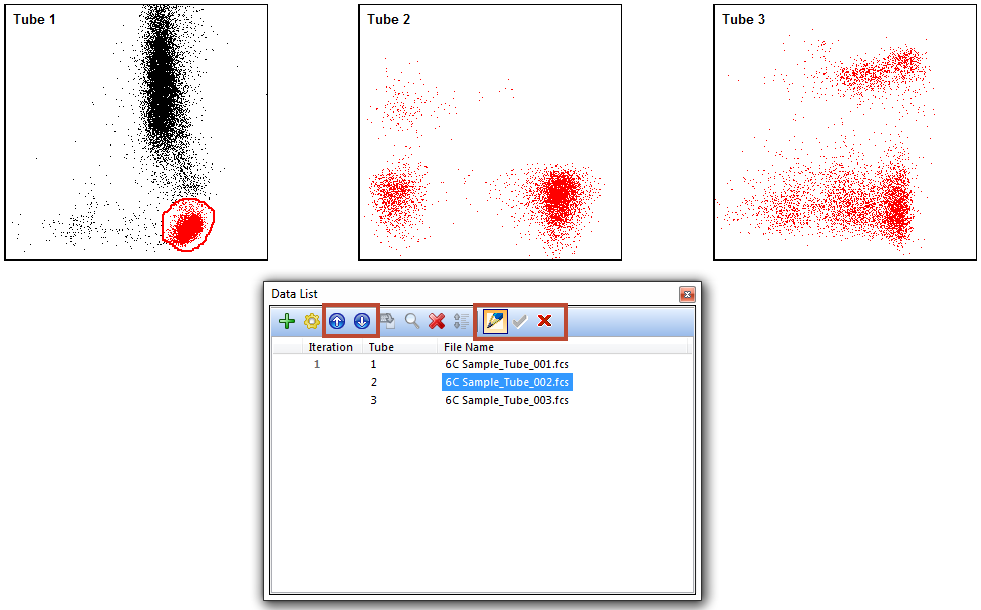
Panel Data Before Deferring Layout Changes
| 6. | 一旦tube移动到正确的位置,请点击绿色复选标记来接受这个更改 |
| 7. | FCS Express将在适当的绘图中展示这一数据,请见下图。 |
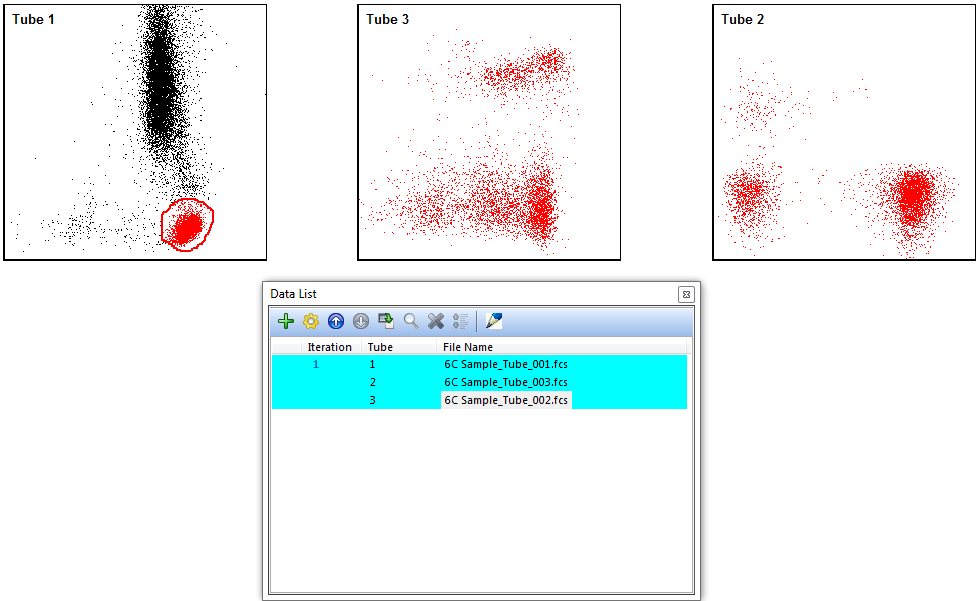
Panel Data After Deferring Layout Changes
